对于许多数码产品爱好者来说,电脑、笔记本等产品拿到手里的乐趣不止是体验它们的功能,许多人还喜欢自己对笔记本电脑进行改造,比如惠普presariov3000系列的笔记本电脑,这款机器属于惠普著名的“显卡门”涉及到的系列,如果显卡出现了问题,或是想尽心散热改造,许多数码爱好者的第一选择都不是送到售后中心,而是都喜欢自己动手解决,那么第一步就是需要拆机,本文对惠普presariov3000系列电脑如何拆机进行详细的图解介绍。
第一步:拆主要部件
先用螺丝刀拆掉位于笔记本背部的硬盘、无线网卡、光驱等主要部件。要注意的是在拆除电脑光驱的时候首先要拧开红圈中的螺丝。
第二步:拧掉所有底部的螺丝
卸下底部所有的螺丝,主要要把每个部位的螺丝标记好,避免回装的时候装错或装漏。因为在拆除笔记本的过程中会有非常多的螺丝,如果不标识好就会麻烦了。
第三步:拆键盘
拆除键盘时,注意卡位的位置在键盘下方,轻轻往上翻起键盘,把两边的卡扣掰开,排线松开,键盘就能够轻松拆掉。
第四步:拆除快捷键面板
如图,首先拆开连接线1和2,在3、4的地方轻轻往上翻,然后推向5那个方向,这样就能够把快捷面板拆下。
第五步:拆屏幕
如图,首先拧松红圈里的那些螺丝,接着把屏幕连接线松开,记住把无线网卡的天线也要取下来,然后取屏幕。
第六步:拆前面板
如图,首先松开红圈里的几颗螺丝,之后把各个卡扣轻轻往上撬,主面板就这样轻松取下来了。
第七步:取主板
将各个螺丝和线路松开,按照蓝色箭头的方向轻轻推,主板就取下来了,在“北桥”这个位置,之后要在这里安16mm*13mm*1.2mm银片。
第八步:拆显卡和风扇
如图,首先把红圈的螺丝拧松,显卡就拆下来了,这一步可以清洁一下散热片和风扇,可以用棉花棒来轻轻擦除污垢。
以上就是惠普presariov3000系列电脑的拆机过程详细图解,大家感兴趣的话可以按照图示来操作一边,可以说惠普presariov3000系列电脑是一款不错的笔记本系列,不过电脑用久了都会出现风扇和散热铜片太脏影响散热的问题,这时如果拿到外面去维修如果过了保质期的话,又花钱又麻烦,如果自己在家就能拆除惠普presariov3000系列电脑并且进行清洁的话就便捷很多。

 茅台又双叒叕走心了!山水里的茅台驿站别有意趣
茅台又双叒叕走心了!山水里的茅台驿站别有意趣 高科技创新破局,AMIRO觅光成为国产品牌崛起新样本
高科技创新破局,AMIRO觅光成为国产品牌崛起新样本 耀世百年,见证手绘传奇 丹麦之花新品私享鉴赏会演绎奢雅永恒
耀世百年,见证手绘传奇 丹麦之花新品私享鉴赏会演绎奢雅永恒 美诺Miele携手WEDGWOOD重构理想生活,复兴城市咖啡角
美诺Miele携手WEDGWOOD重构理想生活,复兴城市咖啡角 科沃斯机器人租赁平台科沃斯租赁已上线优惠限量100台速约
科沃斯机器人租赁平台科沃斯租赁已上线优惠限量100台速约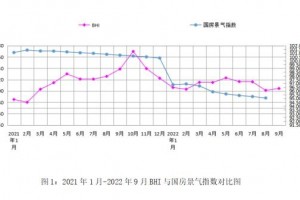 家居建材家装行业如何开展数字化转型
家居建材家装行业如何开展数字化转型 装修选半包还是全包好10秒估算一下
装修选半包还是全包好10秒估算一下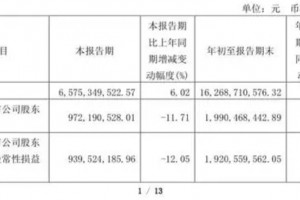 关于邀请参加广东省门窗协会标准系统门窗应用技术规程图集系统门窗建筑
关于邀请参加广东省门窗协会标准系统门窗应用技术规程图集系统门窗建筑